Egal, ob Sie Ihre Tastatur reinigen, Ihre Tastenkappen austauschen oder Probleme beheben möchten – wir müssen die Taste aus der Tastatur ziehen. In dieser Anleitung führen wir Sie durch den einfachen Vorgang zum Entfernen einer Taste, unabhängig davon, ob Sie mit einer mechanischen Tastatur oder einer Folientastatur arbeiten.
Was du brauchen wirst
Bevor Sie beginnen, legen Sie die folgenden Werkzeuge bereit:
1. Tastenkappenabzieher
Wenn Sie eine mechanische Tastatur verwenden, ist ein Tastenkappenabzieher das beste Werkzeug, um die Tastenkappe sicher und ohne Beschädigung zu entfernen. Alle mechanischen Akko-Tastaturen werden mit einem Tastenkappenabzieher geliefert. Sie können den Tastenkappenabzieher auch separat in unserem Shop erwerben.
Wenn Sie keinen Tastenkappenabzieher haben, können Sie versuchen, einen provisorischen Abzieher herzustellen, indem Sie eine Büroklammer zu einer U-Form biegen.
Und bei manchen Tasten, etwa der Eingabetaste und der Leertaste, können Sie versuchen, die Kante mit den Fingern zu greifen und gerade nach oben zu ziehen.
Diese Methode erfordert jedoch Geschick und Kraft und kann zu Verletzungen an den Fingern führen. Seien Sie daher vorsichtig, wenn Sie dies versuchen.

2. Flaches Werkzeug
Wenn Sie mit einer Folientastatur oder einem älteren Modell arbeiten, kann auch ein Schlitzschraubendreher oder ein ähnliches Werkzeug zum Anheben der Taste beitragen.
Schritt-für-Schritt-Anleitung zum Entfernen einer Taste von der Tastatur
1. Schalten Sie die Tastatur aus
Zunächst ist es wichtig, die Stromversorgung der Tastatur zu trennen, um Schaltkreisschäden zu vermeiden
- Handelt es sich um eine kabelgebundene Tastatur, sollte diese vom Computer getrennt werden.
- Handelt es sich um eine kabellose Tastatur, nehmen Sie die Batterien heraus oder schalten Sie den Netzschalter aus.
2. Identifizieren Sie den Schlüssel, den Sie entfernen möchten
Schauen Sie sich die Tastatur genau an, um festzustellen, welche Taste entfernt werden muss.
- Wenn Sie den Schlüssel ersetzen möchten, wählen Sie normalerweise einen einzelnen Schlüssel.
- Wenn Sie jedoch das Problem mit der Tastatur untersuchen möchten, müssen Sie möglicherweise eine gründliche Prüfung durchführen.
3. Verwenden eines Tastenkappenabziehers (für mechanische Tastaturen)
- Positionieren Sie den Tastenzieher vorsichtig über der Zieltaste und achten Sie darauf, dass er eng an der Tastenkappe anliegt
- Befolgen Sie die Anweisungen für Ihren Schlüsselabzieher und üben Sie normalerweise durch Drücken oder Drehen einen gleichmäßigen Aufwärtsdruck aus.
- Sobald Sie spüren, dass sich die Tastenkappe zu lösen beginnt, wenden Sie weiterhin gleichmäßige Kraft an, bis sie vollständig entfernt ist.
4. Verwenden eines flachen Werkzeugs (für Folientastaturen)
Handelt es sich um eine Folientastatur oder ein älteres Modell, kann auch ein Schlitzschraubendreher oder ein ähnliches kleines flaches Werkzeug verwendet werden.
- Schieben Sie das flache Werkzeug vorsichtig unter die Kante des Schlüssels.
- Hebeln Sie die Taste langsam nach oben. Seien Sie bei Membranschaltern besonders vorsichtig, da diese empfindlicher sein können als mechanische.
- Tipp : Üben Sie gleichmäßigen Druck aus und vermeiden Sie zu viel Kraft, um eine Beschädigung der Taste oder der Tastatur zu vermeiden.

Was ist nach dem Entfernen des Schlüssels zu tun?
1. Reinigen Sie die Tastatur und die Tastenkappe
Nachdem Sie die Tastenkappen entfernt haben, können Sie das Innere der Taste vorsichtig mit einer weichen Bürste oder einer Druckluftdose von Staub und Schmutz reinigen.
Wenden Sie keine übermäßige Kraft an und verwenden Sie keine scharfen Werkzeuge, um eine Beschädigung der Tastaturplatine zu vermeiden.
Verwandter Artikel: Wie reinigt man seine mechanische Tastatur?
2. Überprüfen Sie den Schalter
Nach dem Entfernen der Tastenkappen können Sie die Schalter direkt überprüfen. Manchmal funktionieren Ihre Schalter aufgrund von Schmutzablagerungen oder einem defekten Schalter nicht.
So befestigen Sie die Tastenkappe wieder
Wenn Sie bereit sind, die Tastenkappe wieder aufzusetzen:
Stellen Sie sicher, dass die Tastenkappe mit dem Tastaturschalter ausgerichtet ist, und drücken Sie sie dann vorsichtig, bis Sie ein „Klick“-Geräusch hören, das anzeigt, dass die Tastenkappe fest installiert ist.
Wenden Sie während des gesamten Vorgangs nur sanfte Kraft an, um Schäden an der Tastatur oder den Tastenkappen zu vermeiden. Verwenden Sie außerdem immer den passenden Tastenzieher und das passende Werkzeug und befolgen Sie die Anweisungen sorgfältig, um eine sichere und effektive Entfernung zu gewährleisten.
Tipps zur Fehlerbehebung
1. Beschädigte Tastenkappen
Bei unsachgemäßer Handhabung oder Verwendung ungeeigneter Werkzeuge können die Tastenkappen brechen oder sich verformen.
Stellen Sie sicher, dass Sie den richtigen Tastenabzieher verwenden und die korrekte Vorgehensweise befolgen. Wenn die Tastenkappe beschädigt ist, können Sie sie durch eine neue Tastenkappe ersetzen.
2. Die Tastatur funktioniert nicht
Beim Entfernen und erneuten Anbringen der Tastenkappen können Sie versehentlich andere Tasten oder Schaltkreise berühren, wodurch die Tastatur nicht mehr richtig funktioniert.
3. Verlorene Teile
Beim Abnehmen der Tastaturabdeckung oder beim Herausziehen der Tasten können kleine Schrauben oder andere Teile herausfallen und verloren gehen.
Legen Sie ein weiches Tuch oder Papiertuch auf den Arbeitsbereich, um heruntergefallene Teile aufzufangen. Halten Sie den Arbeitsbereich außerdem sauber und ordentlich.
Abschluss
Das Entfernen der Tastenkappe von der Tastatur ist keine schwierige Aufgabe. Egal, ob Sie eine Tastenkappe reinigen, austauschen oder ein Problem beheben möchten – mit den folgenden Schritten stellen Sie sicher, dass Sie keinen Schaden verursachen.














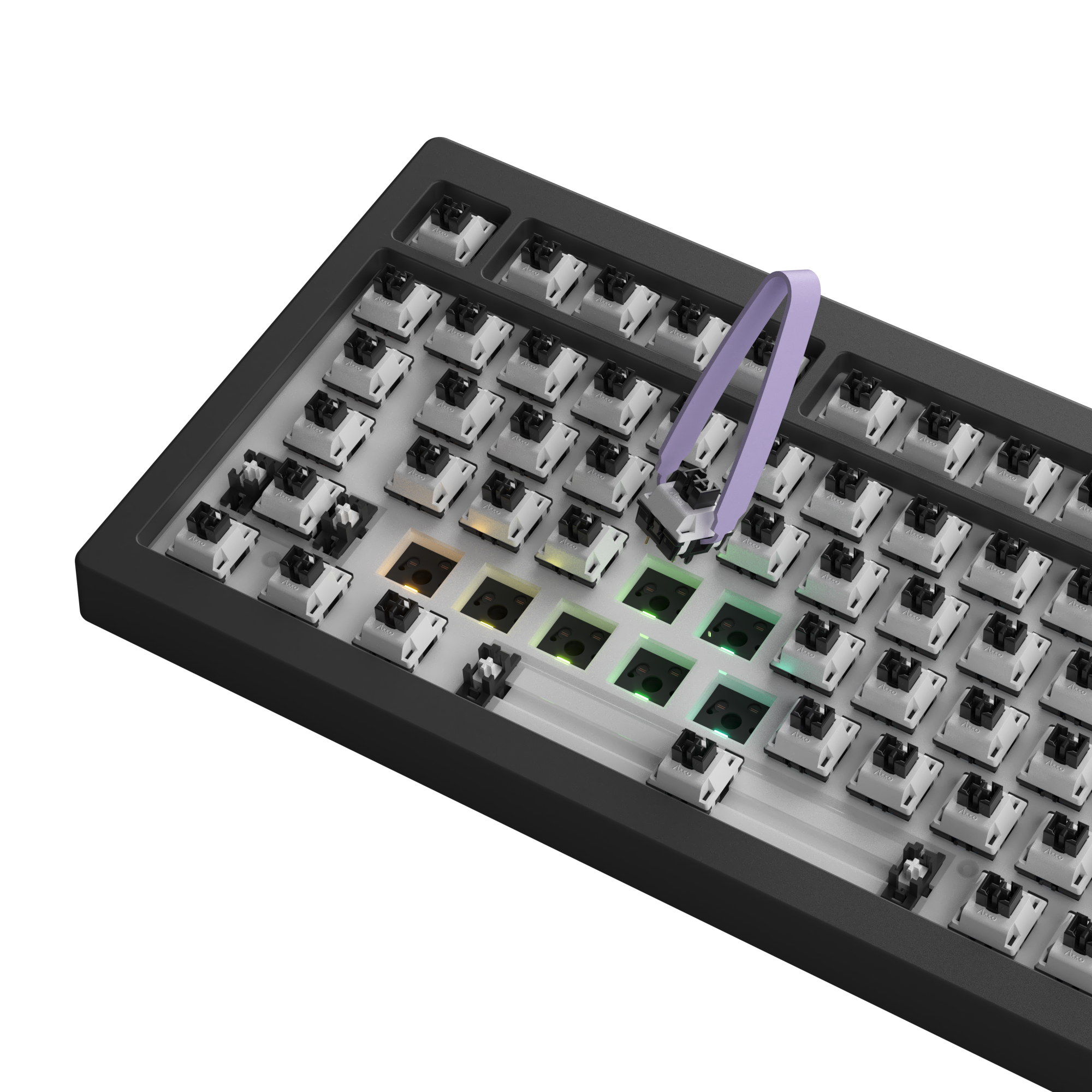













Hinterlasse einen Kommentar
Alle Kommentare werden vor der Veröffentlichung geprüft.
Diese Website ist durch hCaptcha geschützt und es gelten die allgemeinen Geschäftsbedingungen und Datenschutzbestimmungen von hCaptcha.